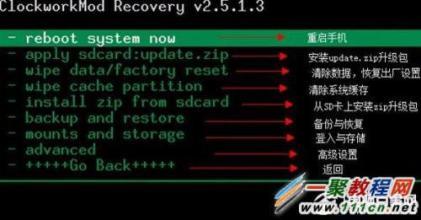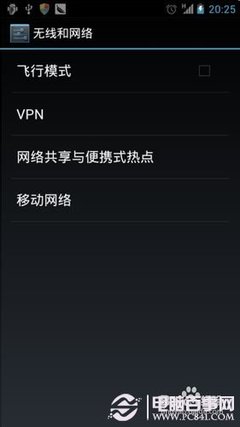安卓手机用WIFI与电脑共享文件——步骤/方法
安卓手机用WIFI与电脑共享文件 1、
先确定手机已经和家中或者公司无线网络连接成功(这步有用wifi的机友一般都不用设置了),如果没连接的,去手机设置-无线和网络-WIFI设置中选择自己的无线网络进行连接。电脑也要连上无线网络哦,而且要和手机连的WIFI网络是同一个,要不然就无法连接了。
安卓手机用WIFI与电脑共享文件 2、
在手机端安装名为EStrongs File Explorer的文件浏览器(后面简称ES文件管理器),该文件管理器是免费的,支持中文,而且功能相当强大。
安卓手机用WIFI与电脑共享文件 3、
在手机端打开ES文件浏览器,然后在菜单中选择显示标签
安卓手机用WIFI与电脑共享文件 4、
此时在软件的上方就会看到三个标签,有本地,共享和远程,本地代表的就是您手机中的文件,共享就是我们下面要用到的,而远程则是FTP远程文件,一般高级用户才会用到,这里就不多做介绍了。
安卓手机用WIFI与电脑共享文件_手机共享
安卓手机用WIFI与电脑共享文件 5、

进入共享后会看到如下的界面,什么也没有,这时需要我们来新建了,屏幕中央也给出了相应的操作提示。
安卓手机用WIFI与电脑共享文件 6、
打开程序的菜单,在菜单中选择新建选项
安卓手机用WIFI与电脑共享文件 7、
在弹出的菜单中选择搜索,这样比较省事,如果您比较在行,也可以选择服务器自己手动新建。
安卓手机用WIFI与电脑共享文件_手机共享
安卓手机用WIFI与电脑共享文件 8、
选择搜索后,稍等片刻,这时候就会搜索到与wifi网络相连接的电脑IP,如果您是在家中,只有自己的电脑在连接,那就只会搜到一个,演示时我是在公共网络,所以会搜到很多和该wifi连接的IP,只需找到自己电脑相应的IP打开即可。
安卓手机用WIFI与电脑共享文件 9、
例如我的电脑IP是192.168.1.1,只需双击192.168.1.1的电脑图标,这时候就可以看到电脑已经共享的文件夹名称,如下图
安卓手机用WIFI与电脑共享文件 10、
最后一步要做的就是将需要的文件进行复制和粘贴的操作了,选择需要的文件,然后复制粘贴到您手机本地的内存卡中,这样就算完成了!
 爱华网
爱华网